فهرست
هرڅوک د سینګار شوي شیانو ستاینه کوي. حتی د Microsoft Excel سره د کار کولو شرایطو کې، موږ د خپلو معلوماتو سجاولو سره مینه لرو. موږ کولی شو ډاټا په الفبا سره ترتیب کړو او قطارونه په ایکسل کې یوځای وساتو. په دې مقاله کې، زه به 4 سمارټ لارې تشریح کړم چې د الفبا په ترتیب سره ډاټا ترتیب کړئ او قطارونه په Excel کې یوځای وساتئ. زه امید لرم چې دا مقاله به ستاسو لپاره ګټوره وي که تاسو د ورته ډول توکو ترسره کولو لپاره د یوې لارې په لټه کې یاست.
د تمرین کاري کتاب ډاونلوډ کړئ
د الفبا ترتیب کول پداسې حال کې چې قطارونه یوځای ساتل .xlsx
د الفبا په ترتیب سره د ترتیب کولو او په Excel کې د قطارونو یوځای ساتلو لپاره 4 سمارټ لارې
پدې مقاله کې، زه به د الفبا په ترتیب سره د معلوماتو ترتیب کولو او قطارونو ساتلو لپاره یوازې 4 سمارټ لارې تشریح کړم. یوځای په ایکسیل کې. د نورو ساده کولو لپاره، زه به د ځینو هیوادونو معلوماتو په اړه د ډیټا سیټ څخه کار واخلم په هیواد ، براعظم ، پلازمینه ، سیمه (کیلومتره) ، او نفوس (m) کالمونه.
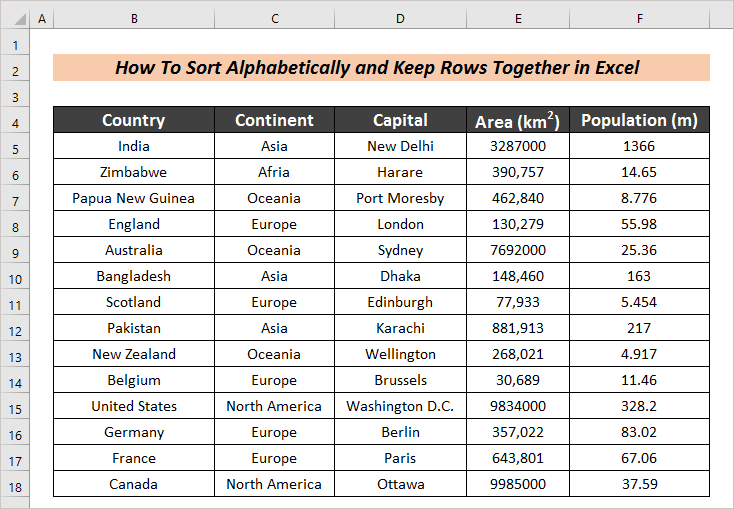
1. د ترتیب کولو ځانګړتیا
په کې یو جوړ شوی خصوصیت شتون لري 1> ایکسل نومول شوی ترتیب کړئ د الفبا په ډول د معلوماتو ترتیب کولو لپاره. دا هم اړونده قطارونه یوځای ساتي. مګر ممکن دوه مختلف قضیې ولري. ډیټاسیټ ممکن یو خالي کالم ولري. د اندیښنې لپاره هیڅ شی نشته. دا په لاندې برخه کې تشریح شوي.
1.1 د الفبا په ترتیب سره د خالي کالم پرته
د الفبا په ترتیب سره ترتیب کړئ او قطارونه یوځای وساتئ کله چې خالي کالم شتون نلري،تاسو یواځې لاندې مرحلې تعقیبولو ته اړتیا لرئ.
مرحلې :
13> 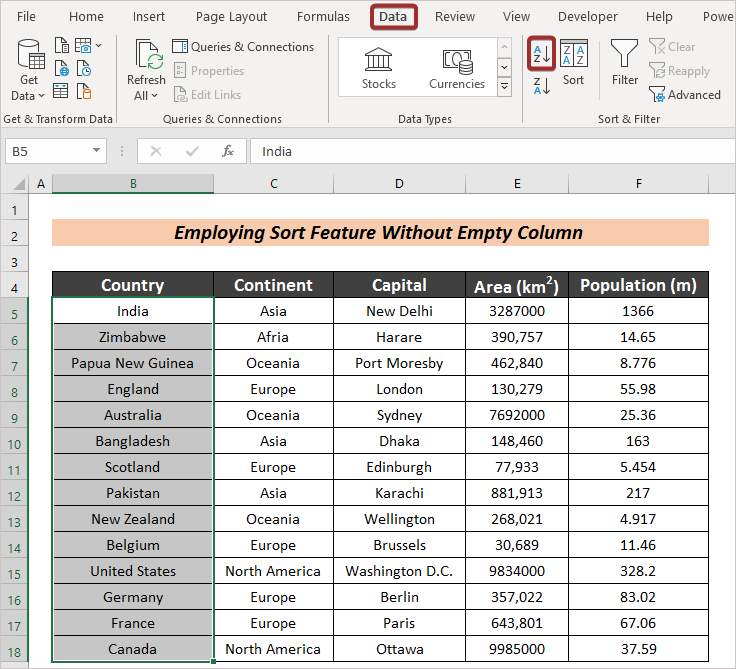
A Sort Warning د ډیالوګ بکس به پاپ اپ شي. دلته، موږ به دوه اختیارونه ومومئ: انتخاب پراخ کړئ او د اوسني انتخاب سره دوام ورکړئ . که موږ د دوهم سره لاړ شو زموږ ډاټا به ترتیب شي مګر یوازې د ځانګړي کالم لپاره چې موږ غوره کړی دی.
- اوس، انتخاب غوره کړئ انتخاب پراخ کړئ اختیار او کلیک وکړئ ترتیب .
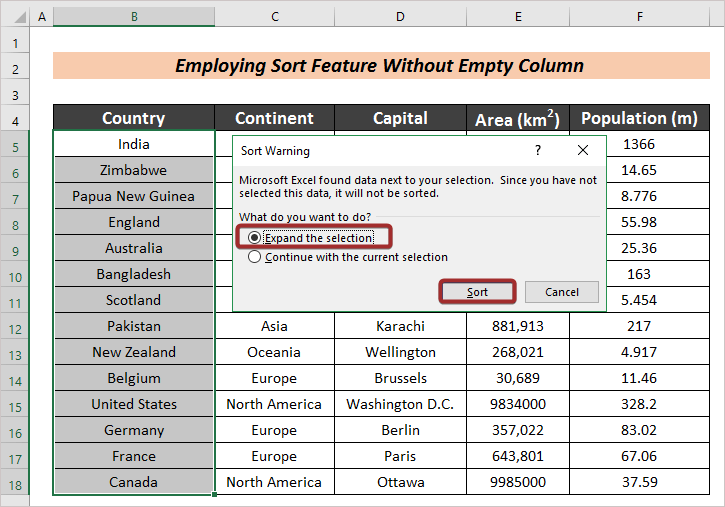
موږ به د الفبا په ترتیب سره ترتیب شوي هیوادونه او د هغې سره قطارونه ومومئ.
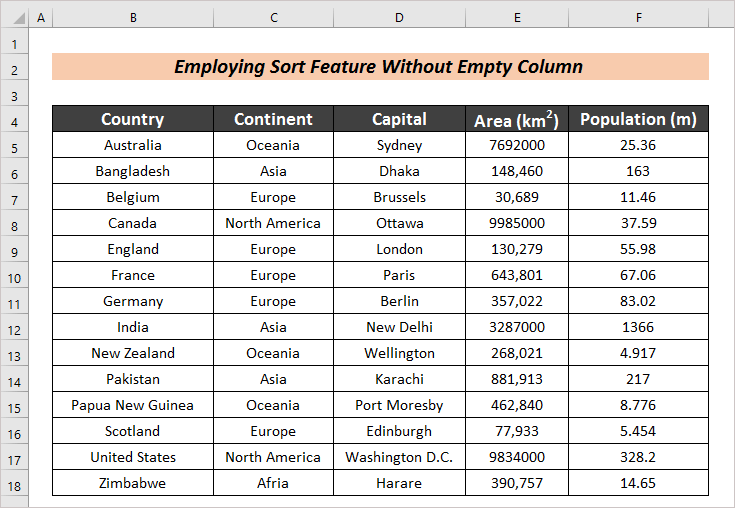
1.2 د الفبا په ترتیب سره د خالي کالم سره ترتیب کړئ
په مخکینۍ برخه کې، موږ ولیدل چې څنګه ډاټا ترتیب کړو کله چې موږ هیڅ خالي کالم نه لرو. مګر که موږ د میز د نږدې کالمونو ترمنځ یو خالي کالم (s) ولرو، نو بیا څه؟ اوس، موږ به په دې برخه کې په دې اړه بحث وکړو.
مرحلې :
- د ښودلو لپاره، موږ د براعظم <2 په منځ کې یو کالم داخل کړی دی>او سرمایه کالمونه.
20>
- لکه څنګه چې مخکې یادونه وشوهپه پروسه کې، هیواد کالم وټاکئ او A څخه تر Z ترتیب اختیار کلیک وکړئ.
21>
- د ترتیب خبرتیا د ډیالوګ بکس به پاپ اپ شي او تاسو پوهیږئ چې زموږ د دندې شرایطو لپاره کوم انتخاب غوره کړئ. نو، انتخاب کړئ انتخاب پراخ کړئ او کلیک وکړئ ترتیب کړئ .
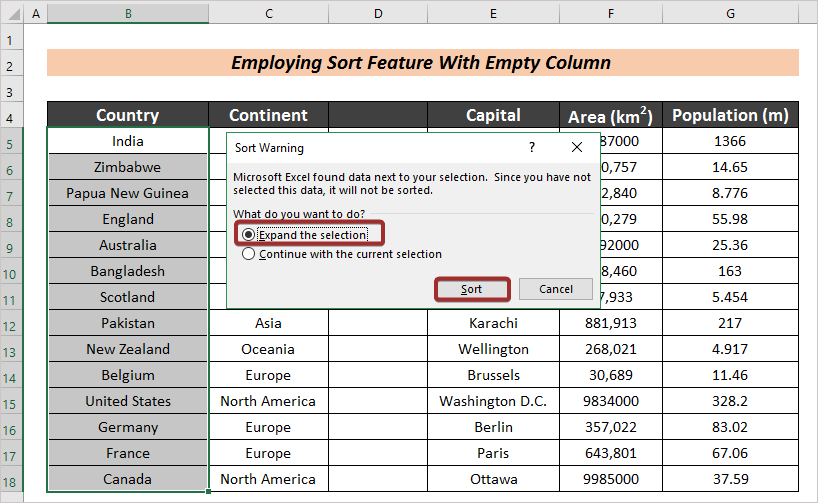
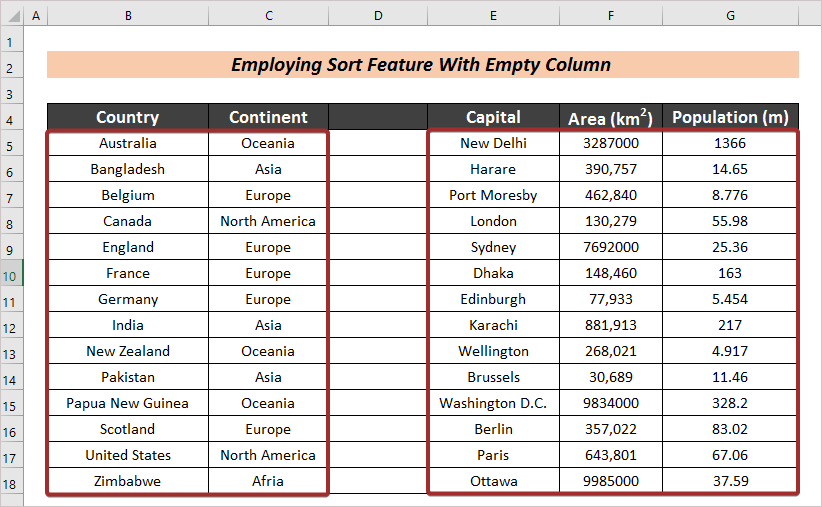
- لومړی ټول ډیټا سیټ غوره کړئ.
- اوس، <1 کلیک وکړئ د ډاټا ټب څخه د A څخه اختیار.
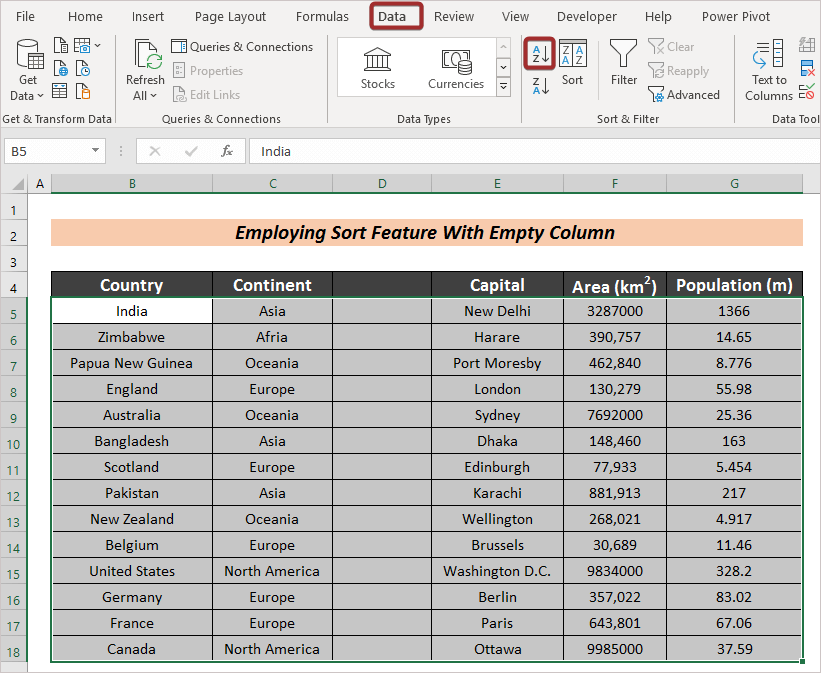
- ځکه چې موږ ټول ارزښتونه غوره کړي دي، د اخطار ترتیب کړئ بکس به ښکاره نشي او تاسو به ترتیب شوې پایله ومومئ.
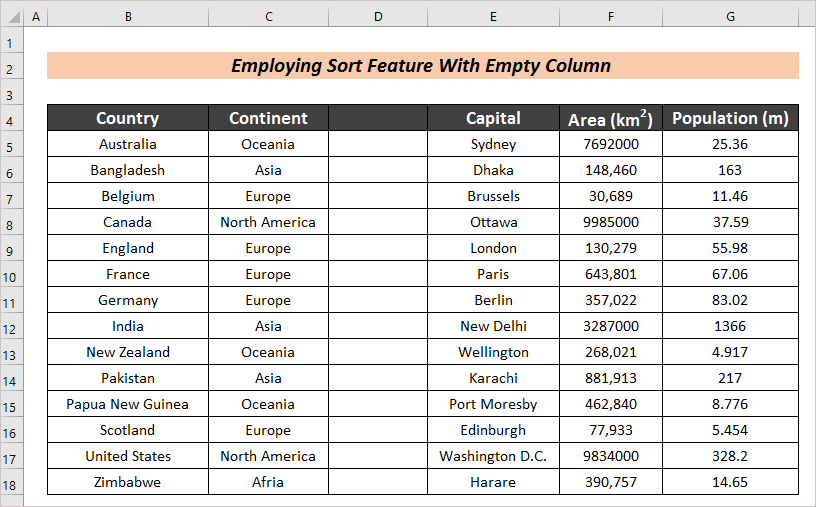
ورته لوستل
- څنګه په Excel کې ډیری کالمونه په اتوماتيک ډول ترتیب کړئ (3 لارې)
- څنګه په Excel کې ډیری کالمونه له یو بل څخه په خپلواکه توګه ترتیب کړئ
- د نیټې او وخت له مخې د ایکسل ترتیب [4 سمارټ لارې]
- په کرونولوژیکي ترتیب کې د ایکسل ترتیب نیټې (6 اغیزمنلارې)
- په Excel کې د ترتیب او فلټر ترمینځ توپیر
2. د ځانګړي معیار سره ترتیب کړئ
موږ هم ترتیب کولی شو د الفبا په ترتیب سره د اړونده قطارونو سره د یو ځانګړي کالم پراساس. موږ به په لاندې برخه کې د ټولې پروسې په اړه بحث وکړو.
2.1 د الفبا په ترتیب سره پرته له خالي کالم څخه ترتیب کړئ
پدې برخه کې، موږ به هڅه وکړو چې د یو ځانګړي معیار سره ترتیب کول تشریح کړو چیرې چې هیڅ خالي شتون نلري. کالم.
1
- انتخاب کړئ انتخاب پراخ کړئ او کلیک وکړئ ترتیب کړئ .
<27
- د کالم برخې لاندې د ډراپ ډاون آیکون کلیک وکړئ او هغه کالم غوره کړئ چې تاسو یې ترتیب کول غواړئ.
- همدارنګه، د A څخه تر Z پورې یادونه وکړئ د آرډر څخه اختیار.
- بیا، په ښه باندې کلیک وکړئ.
28>
په پای کې ، موږ به هغه هیوادونه په الفبا سره ترتیب کړو او د هغې سره قطارونه وګورو.
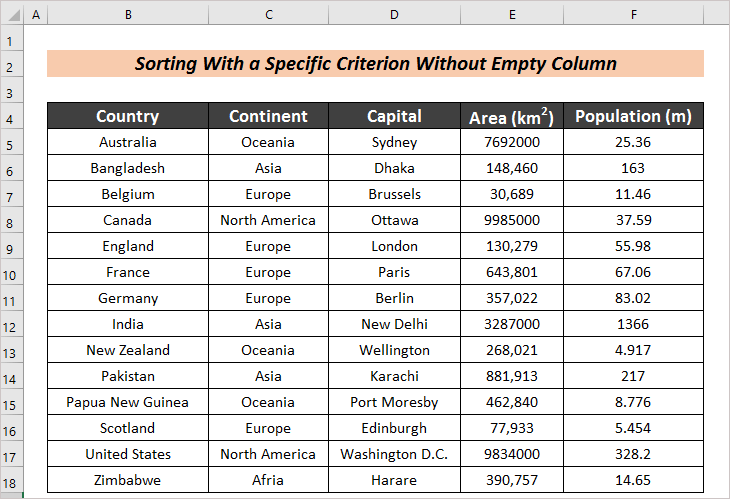
2.2 د الفبا په ترتیب سره د خالي کالم سره ترتیب کړئ
د ټاکل شوي معیار سره ترتیب کول هیڅ خالي نلري کالم او د خالي کالمونو درلودل ورته کړنلارې نه تعقیبوي. یوازې یو څه بدلون ته اړتیا لري. د جزیاتو د پوهیدو لپاره، لاندې برخه ولولئ.
مرحلې :
- ټول غوره کړئډاټا سیټ.
- بیا، د ډاټا ټب څخه د ترتیب اختیار کلیک کړئ.
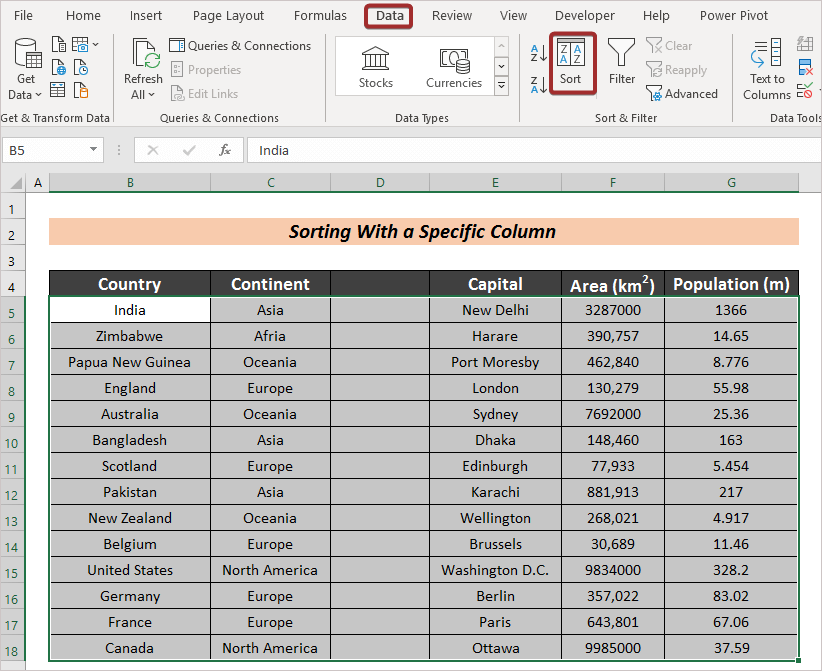
- بیا، د کالم برخې لاندې د ډراپ ډاون آیکون باندې کلیک وکړئ او هغه کالم غوره کړئ چې تاسو یې ترتیب کول غواړئ (د بیلګې په توګه کالم B ).
- همدارنګه، A to Z اختیار له Order څخه.
- بیا، په OK باندې کلیک وکړئ.
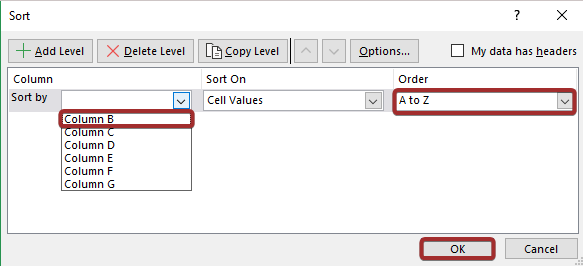 <3
<3
په دې توګه، موږ به خپل مطلوب محصول ولرو.
32>
نور ولولئ: په Excel کې د پرمختللي ترتیب کولو اختیارونو کارولو څرنګوالی<2
3. د SORT فنکشن وکاروئ
که تاسو ایکسیل 365 کاروئ، نو تاسو کولی شئ د ترتیب کولو عملیات د SORT فنکشن په کارولو سره ترسره کړئ. دا فنکشن به د قطارونو سره یوځای ساتلو په وخت کې ډاټا ترتیب کړي.
ګامونه :
- یوه حجره غوره کړئ (د بیلګې په توګه H5 ) چیرې چې تاسو غواړې چې ټول ترتیب شوی جدول ولري.
- بیا، لاندې فورمول په هغه حجره کې داخل کړئ.
=SORT(B5:F18) 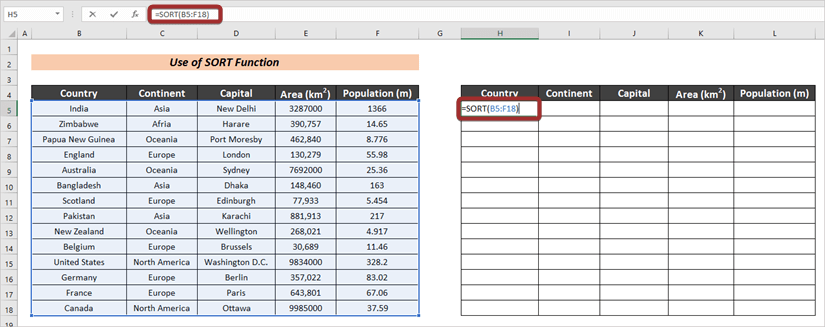
- د ترتیب شوې پایلې ترلاسه کولو لپاره انټر تڼۍ کېکاږئ.
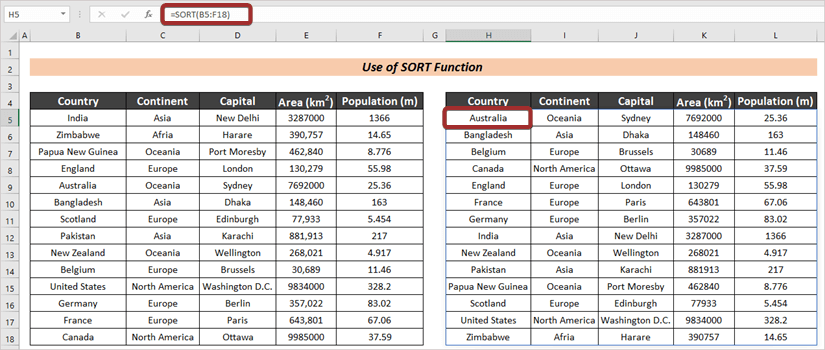
4. د SORTBY فعالیت پلي کړئ
د SORTBY په Excel 365 نوم یو بل فنکشن شته چې د ډیټا ترتیبولو لپاره کارول کیدی شي. دا فنکشن به ډیټا ترتیب کړي پداسې حال کې چې قطارونه یوځای ساتي.
1> ګامونه :
13> 14> د لومړي ګام په توګه، یو حجره غوره کړئ (یعنې H5) چیرې چې تاسو غواړئ ټول ترتیب شوی جدول ولرئ. =SORTBY(B5:F18,B5:B18) 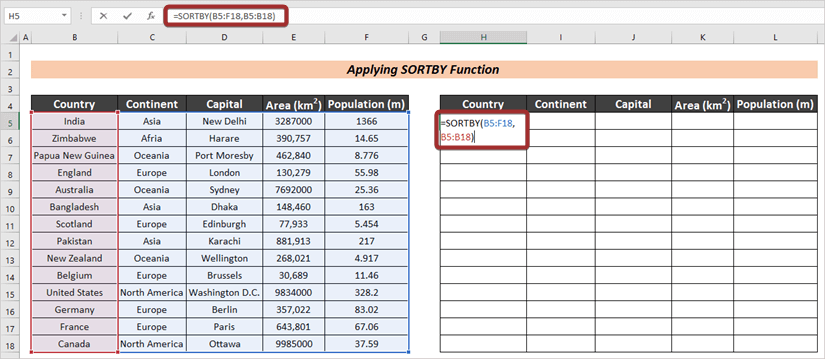
- د غوښتلو لپارهoutput، ټک کړئ ENTER .
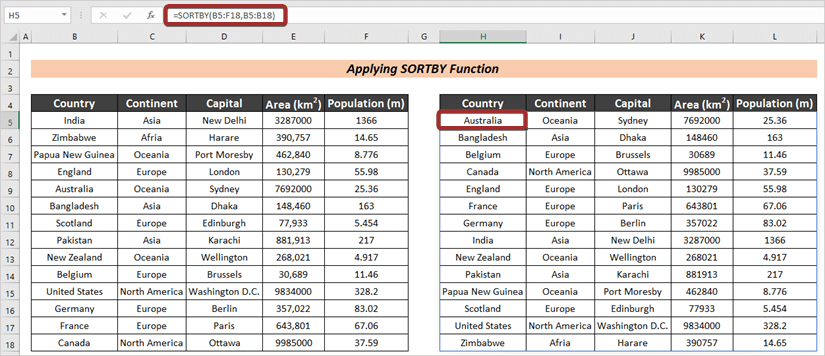
پایله
د دې مقالې په پای کې، زه غواړم اضافه کړم چې زه لرم د 4 سمارټ لارو تشریح کولو هڅه وکړه ډیټا په الفبا کې ترتیب کړئ او قطارونه په Excel کې یوځای وساتئ. دا به زما لپاره د خوښۍ خبره وي که چیرې دا مقاله د هر اکسل کارونکي سره مرسته وکړي حتی لږ څه. د نورو پوښتنو لپاره، لاندې تبصره وکړئ. تاسو کولی شئ د Excel کارولو په اړه د نورو مقالو لپاره زموږ سایټ څخه لیدنه وکړئ.

